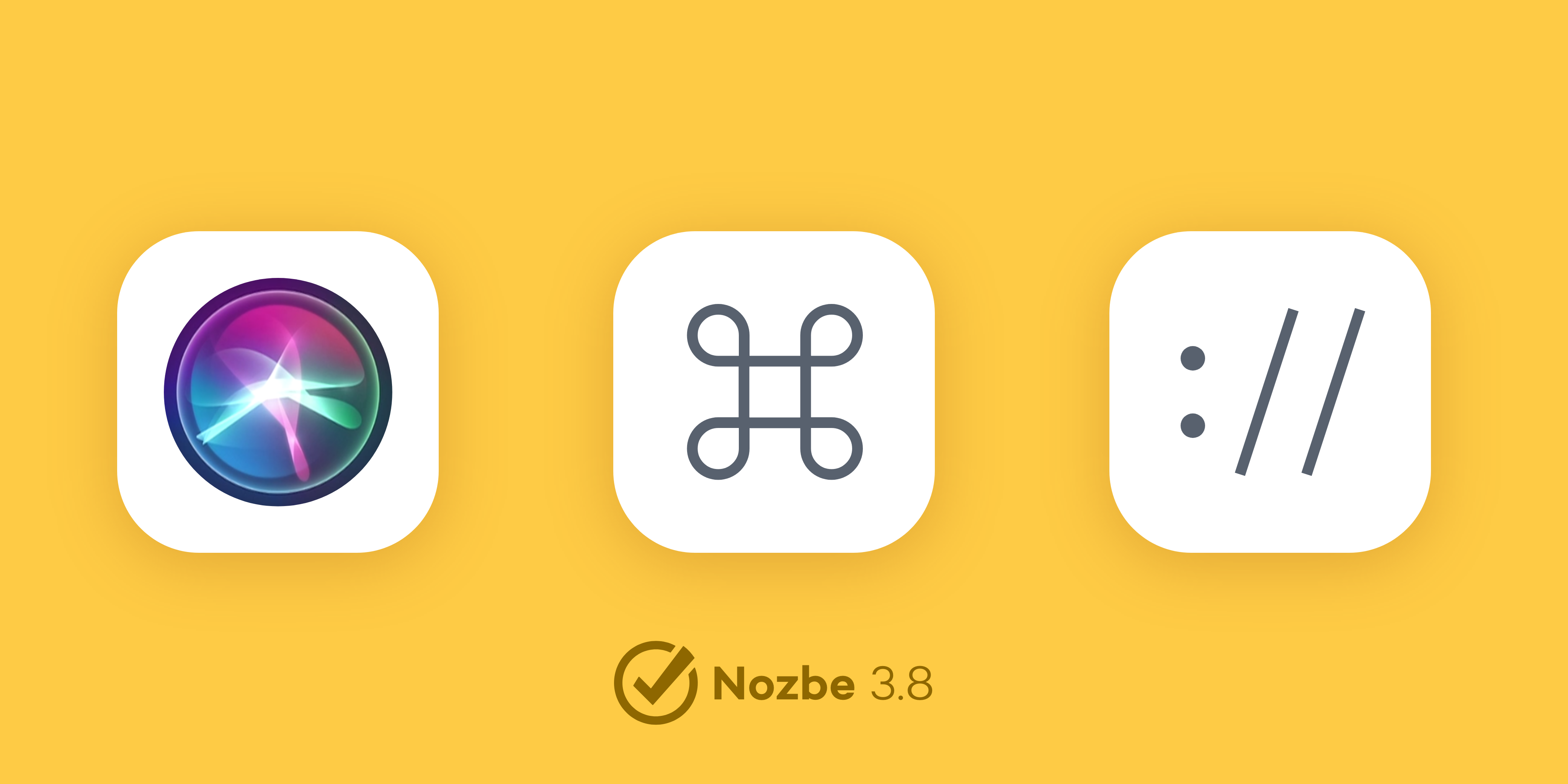
Ukazała się właśnie najnowsza aktualizacja naszej aplikacji – Nozbe 3.8. Tym razem skupiliśmy się głównie na aplikacjach mobilnych, aby jeszcze bardziej ułatwić i zoptymalizować korzystanie z naszych aplikacji natywnych. Ten post dedykowany jest nowościom w Nozbe na iOS. Jeśli jesteś użytkownikiem Androida, zajrzyj do tego postu.
Schematy URL nozbe://
Nozbe oferuje podstawowe wsparcie dla schematów URL nozbe:// już od prawie roku. W Nozbe 3.8, znacznie je ulepszyliśmy! Schemat URL to specjalny typ ścieżki, który rozpoczyna się od „nozbe://” i działa tak samo, jak normalne linki „https://”, których używasz na co dzień, z tą różnicą, że zamiast strony internetowej, otwiera określony widok w aplikacji Nozbe w systemie iOS lub macOS. Oto przykład: nozbe://inbox – otwiera Nozbe w widoku Skrzynki spraw.
Oczywiście, Skrzynka spraw nie jest jedynym miejscem, do którego możesz przejść za pomocą takiego linka. Możesz utworzyć ścieżkę do listy priorytetów, wybranego projektu, kategorii, kalendarza, list projektów, widoku ustawień, zadania itp. Aby utworzyć ścieżkę URL „nozbe://” do wybranego miejsca w Nozbe, wystarczy potrząsnąć telefonem. Na ekranie pojawi się menu, z którego należy wybrać opcję „Kopiuj URL”.
Oto kilka przykładów (zwróć uwagę, aby używać angielskiej terminologii - oczywiście nazwy projektów, zadań i in. mogą zawierać polskie znaki):
- Pokaż mi moją listę priorytetów – nozbe://priority.
- Pokaż mi moją listę projektów – nozbe://projects.
- Pokaż mi kategorię „Oczekujące” – nozbe://category?name=Oczekujące – ścieżka ta zadziała tylko wtedy, gdy masz już kategorię o tej nazwie.
- Pokaż mi projekt „Cele 2018” – nozbe://project?name=Cele%202018 – jak wyżej, musisz mieć projekt w Nozbe o tej nazwie.
Możesz używać tych ścieżek w innych aplikacjach, aby szybko otwierać z nich swoje listy zadań lub w łatwy sposób wykorzystywać je wewnątrz komentarzy w Nozbe. Ścieżki są parsowane automatycznie – nawet w listach kontrolnych. Moim ulubionym przykładem jest lista kontrolna, której używam podczas przeglądu tygodnia.
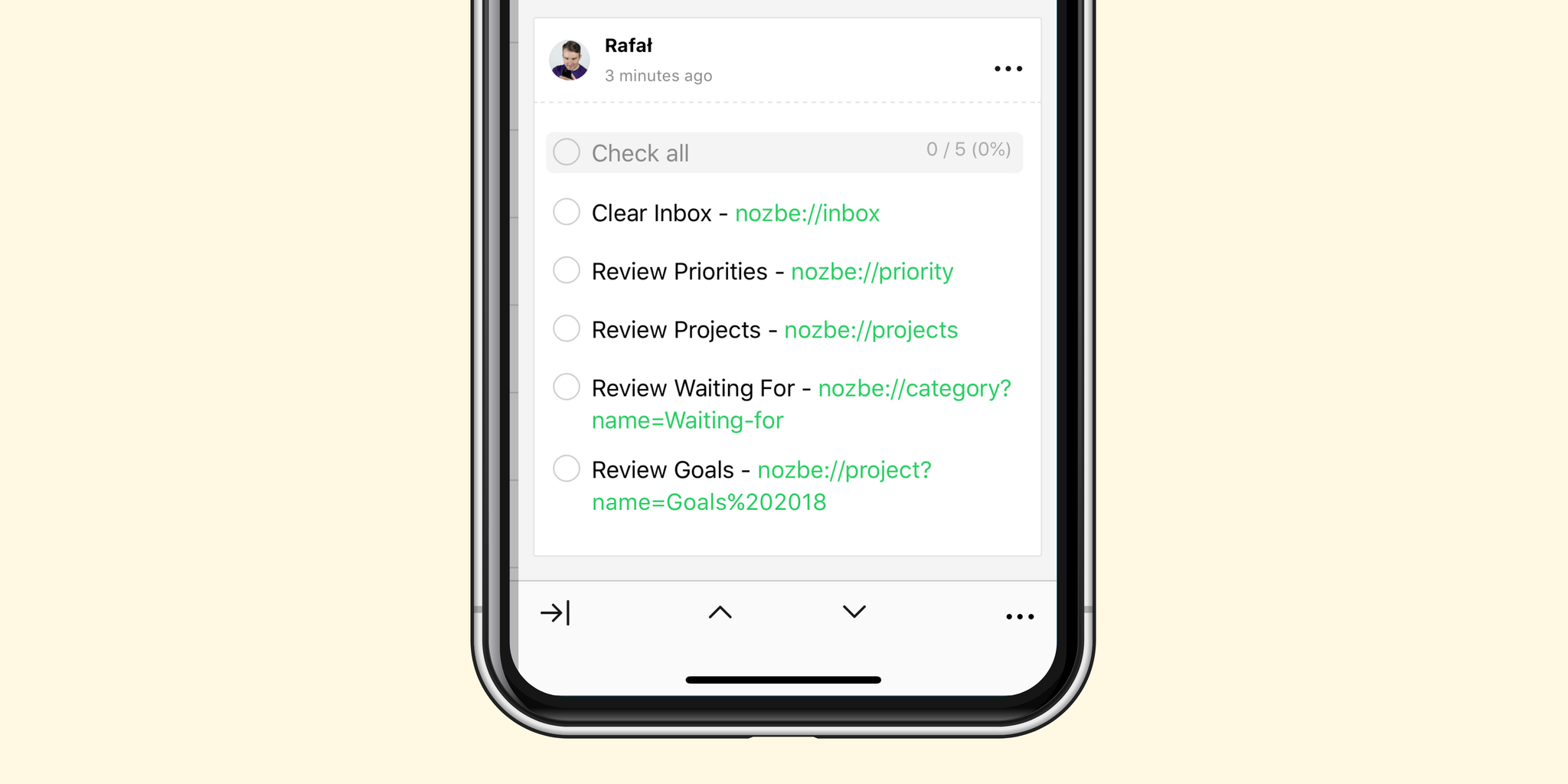
Aby utworzyć ścieżkę URL „nozbe://” do wybranego miejsca w Nozbe, wystarczy potrząsnąć telefonem. Na ekranie pojawi się menu, z którego należy wybrać opcję „Kopiuj URL”.
Wykorzystanie schematów URL w Nozbe w praktyce
Możliwości schematów URL „nozbe://” wykraczają daleko poza zwykłą nawigację. Możesz z ich pomocą wykonywać różne czynności – np. dodać nowe zadanie, utworzyć nowy projekt, filtrować listę Priorytetów, wyszukiwać różne rzeczy itp. Oto przykłady:
- nozbe://x-callback-url/add_task?name=Sprawdź%20nowe%20Nozbe%203.8 – tworzy nowe zadanie o nazwie „Sprawdź nowe Nozbe 3.8”.
- nozbe://x-callback-url/projects?label=Praca – filtruje listę projektów według etykiety „Praca”.
- nozbe://x-callback-url/priority?labels=Work&categories=Żaba,PracaGłęboka – filtruje listę Priorytetów według etykiety „Praca” oraz po kategoriach „Żaba” i „PracaGłęboka”.
Automatyzacja z użyciem parametru x-success
Schematy URL na iOS i macOS mogą mieć mechanizm „x-callback”. Pozwala on zdefiniować, co ma się wydarzyć po wykonaniu danej czynności za pośrednictwem ścieżki. Możesz także zdefiniować inną ścieżkę, która ma zostać otwarta po pomyślnym uruchomieniu oryginalnej ścieżki. Oto przykład:
nozbe://x-callback-url/add_project?name=Automatyzacja&x-success=custom_url – tworzy projekt o nazwie „Automatyzacja” i uruchamia ścieżkę niestandardową „custom_url”. W roli ścieżki niestandardowej możesz użyć linku do strony internetowej lub innej czynności „nozbe://”, albo ścieżki URL do innej aplikacji.
Z aplikacjami takimi, jak Workflow (wkrótce także Shortcuts na iOS 12) możesz wykonywać wiele czynności w Nozbe za jednym tapnięciem. Ja na przykład stworzyłem sobie proces o nazwie “Praca może poczekać”, który uruchamiam w każdy dzień roboczy po skończeniu pracy. Filtruje on listę priorytetów i projektów po etykiecie „Prywatne” i pokazuje moje zadania priorytetowe. Dzięki temu mogę sprawdzić, czy po pracy mam do wykonania jakieś zadania z projektów prywatnych, a przy tym nie muszę oglądać swoich rzeczy związanych z pracą.
Dodawanie zadań za pośrednictwem Siri na Apple Watchu
Nowością w Nozbe 3.8 jest głosowe dodawanie zadań za pomocą Siri w naszej aplikacji na Apple Watcha. Działa ono tak samo jak na iPhonie i iPadzie. Więcej informacji na ten temat znajdziesz na stronie pomocy
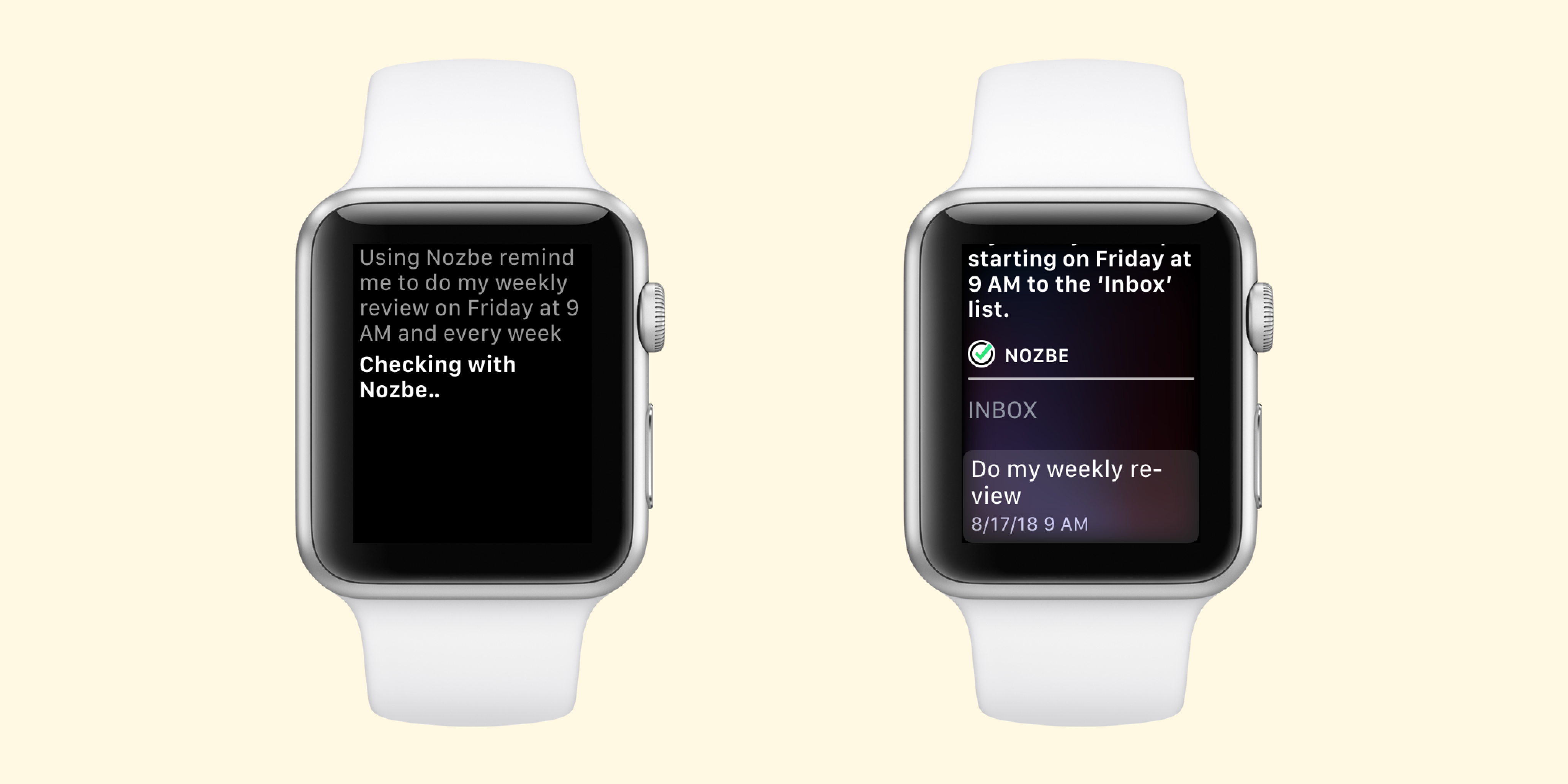
Lepsze wsparcie dla klawiatury na iPadzie
W Nozbe 3.8 udało nam się również przenieść niemal wszystkie z potężnych skrótów klawiszowych z macOS’a do iOS’a.
Oto kilka nowych przydatnych skrótów w Nozbe 3.8:
CMD + Enterdo zapisywania komentarzy i zatwierdzania kategoriiCMD + .- działa tak jak ESCCMD + [,CMD + ]– wstecz i dalej
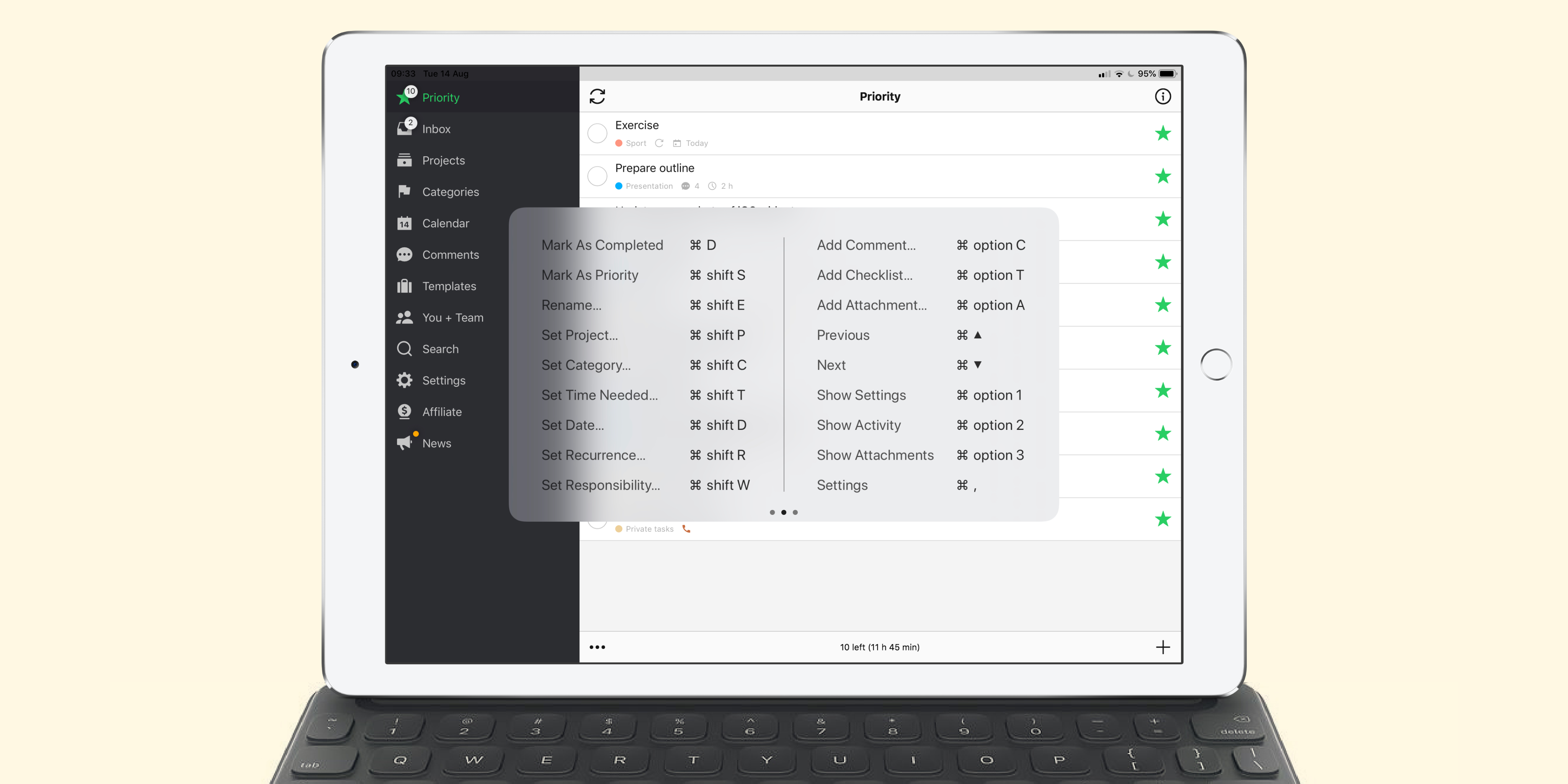
Teraz możesz również wyzwolić opcję szybkiego dodawania („Quick Add”) w Nozbe bezpośrednio z wyszukiwarki Spotlight. Wystarczy wpisać w niej „Quick Add” lub „nowe zadanie” i tapnąć na skrót szybkiego dodawania. Uwaga: opcja ta zadziała tylko jeśli wcześniej korzystałeś już z opcji szybkiego dodawania zadań w aplikacji co najmniej raz.
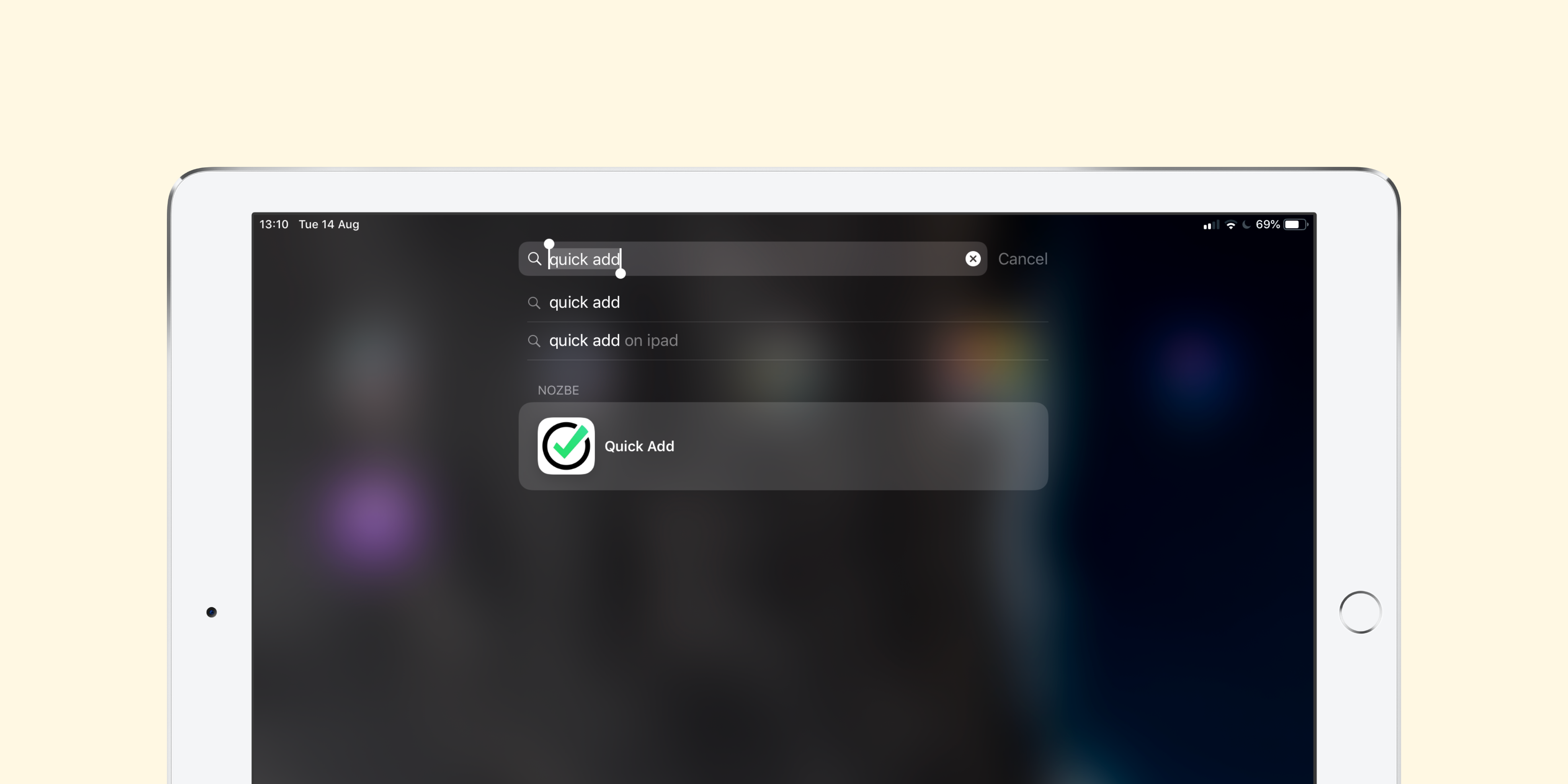
Pełne notatki do wydania z opisem wszystkich nowych funkcji, usprawnień i poprawek znajdziesz na naszym blogu testowym.

 Android
Android
 iOS
iOS
 Mac
Mac
 Windows
Windows
 Linux
Linux
 WebApp
WebApp



